Twitter, теперь известный как X, — отличное приложение, позволяющее быть в курсе того, что происходит в мире, или общаться с другими людьми. Тем не менее, с тех пор как Илон Маск приобрел платформу, вокруг нее разгорелись противоречия, и если вы больше не хотите быть ее частью, в этом руководстве показано, как удалить свою учетную запись X (Twitter).
Полезно знать : впервые в Твиттере? Изучите как найти друзей и другие контакты в приложении.
Перед удалением учетной записи Twitter
Прежде чем удалить свою учетную запись X (Twitter), вы можете сохранить копию данных вашего приложения для безопасного хранения. Снимок включает в себя информацию вашего профиля, твиты, личные сообщения, моменты и ваши медиафайлы (изображения, видео, GIF-файлы и т. д.). Вы также получаете свой список подписчиков и учетн
Contents
Перед удалением учетной записи Twitter
ую книгу и списки, которые вы создали или на которые вы подписаны.ПК
Если вы обычно просматриваете X со своего компьютера, выполните следующие действия, чтобы загрузить данные.
Откройте X в браузере и нажмите кнопку Дополнительно в левом боковом меню.
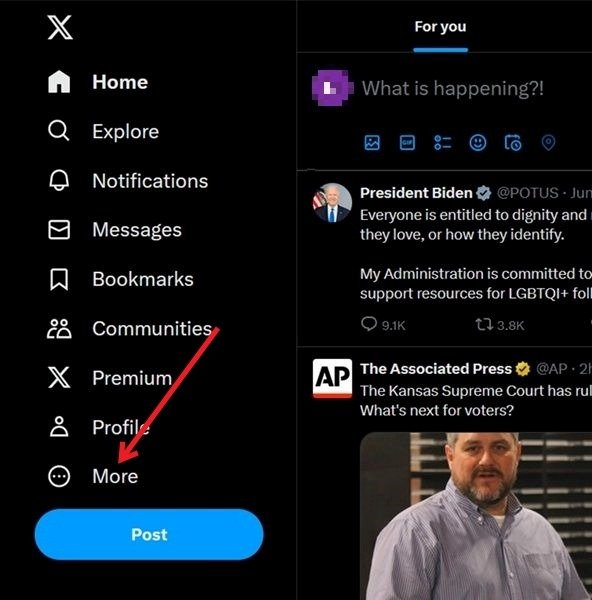
Нажмите Настройки и конфиденциальность.
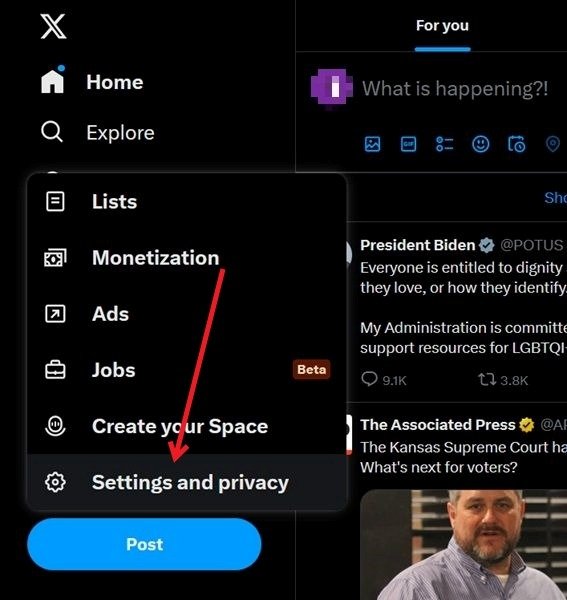
Перейдите в раздел Ваша учетная запись ->Загрузить архив ваших данных.
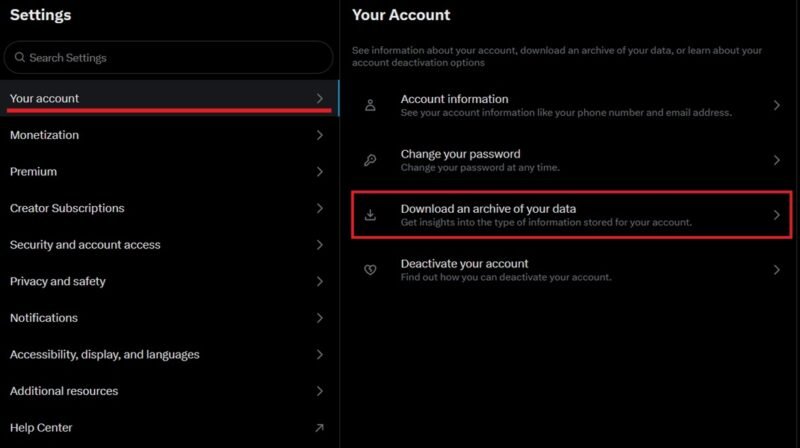 ПК ваших данных» в Твиттере на ПК.">
ПК ваших данных» в Твиттере на ПК.">Введите свой пароль и нажмите кнопку Далее, чтобы продолжить.
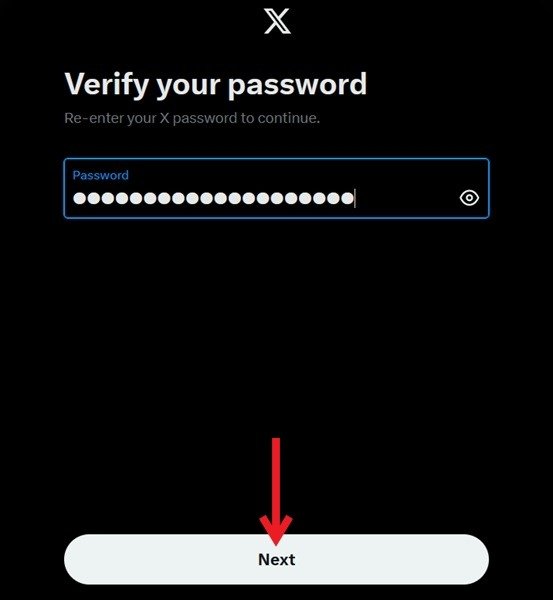
Нажмите кнопку Запросить архив справа.
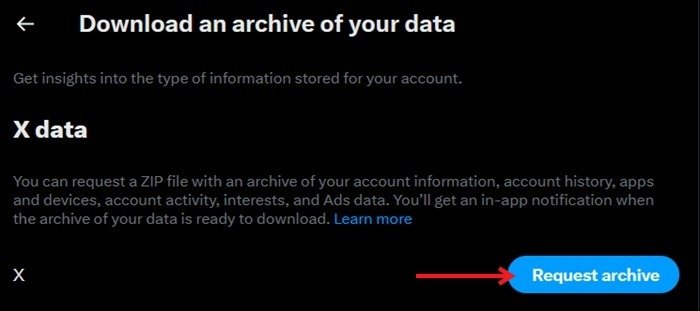
Twitter сообщит вам, когда ваши данные будут готовы к загрузке. Данные станут доступны в течение 24 часов или дольше.
X отправит вам электронное письмо со ссылкой. Нажмите на нее, чтобы начать процесс загрузки.
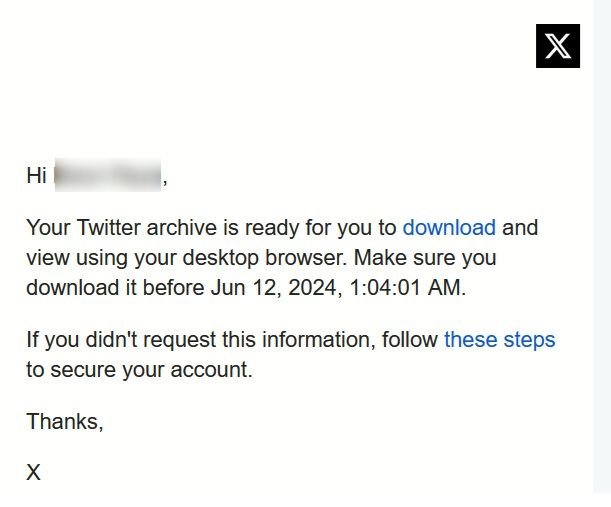
Вы будете перенаправлены на страницу X, где вам нужно будет еще раз ввести пароль. Нажмите кнопку Загрузить архив.
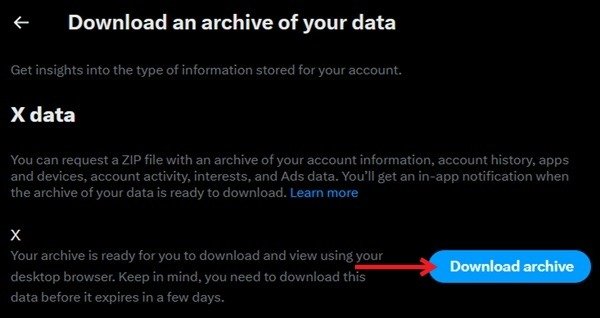
Нажмите Загрузить архив еще раз.
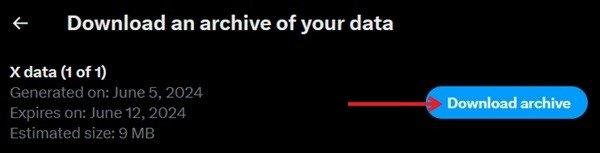
На ваш компьютер будет загружен ZIP-файл. Как только файл окажется на вашем устройстве, разархивируйте его и запустите файл “Your archive.html”. Откроется удобный обзор всей вашей информации.
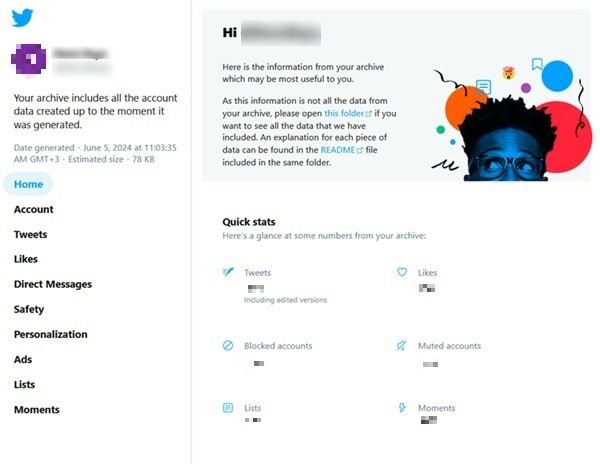
Мобильный
Вы также можете запросить копию своих данных через мобильное приложение.
Откройте приложение и нажмите на изображение своего профиля в левом верхнем углу.
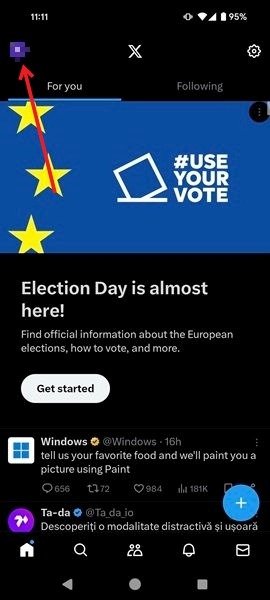
Нажмите Настройки и поддержка внизу, затем Настройки и конфиденциальность.
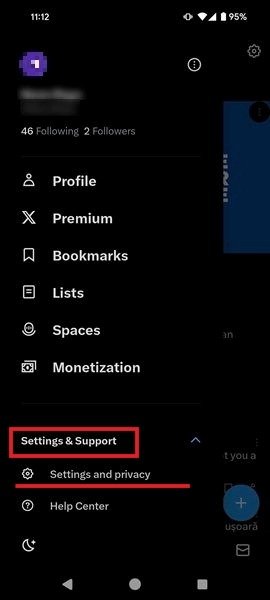
Нажмите Ваша учетная запись.
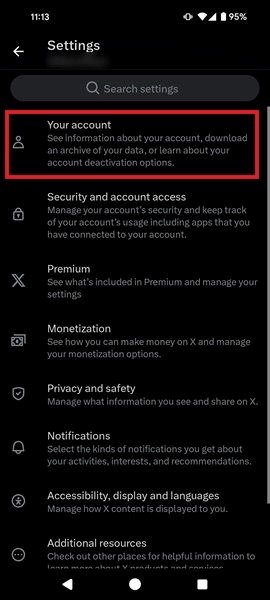
Выберите Загрузить архив ваших данных.
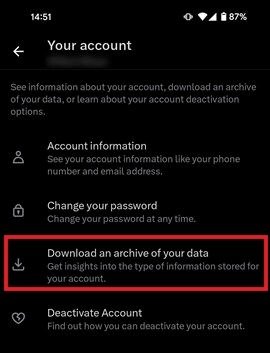
Подтвердите свой пароль и нажмите Далее. Нажмите кнопку Запросить архив, чтобы начать процесс.
Совет : научитесь отключить слова и хэштеги на X .
Что произойдет, если вы удалите свою учетную запись X?
Если вы решите удалить свою учетную запись X, вам следует помнить о нескольких вещах:
- Вы можете восстановить свою учетную запись в течение 30 дней с момента ее удаления, если передумаете.
- Некоторая информация вашей учетной записи может по-прежнему отображаться в поисковых системах, таких как Google или Bing, даже после того, как вы удалили свою учетную запись X.
- Упоминания имени пользователя вашей учетной записи
Мобильный
ниях продолжат существовать. Однако они больше не будут ссылаться на ваш профиль, поскольку ваш профиль больше не будет доступен. - Если вы хотите изменить свое имя пользователя Twitter или связанный с ним адрес электронной почты, вам не нужно для этого удалять свою учетную запись.
- После окончания периода деактивации и удаления вашей учетной записи все ваши публикации, личные сообщения и другие действия в приложении будут удалены навсегда.
Как удалить учетную запись X с компьютера
После получения ваших данных вы можете начать процесс удаления своей учетной записи X.
Прежде чем начать, возможно, вам придется сделать еще одну вещь. X отмечает, что если вы ранее разрешили доступ к стороннему приложению, вы можете косвенно входить в систему из другого приложения. Поскольку повторный вход в систему в течение 30-дневного периода деактивации приводит к повторной активации вашей учетной записи, вам следует отозвать доступ третьих лиц, прежде чем удалять свою учетную запись.
В Твиттере перейдите в раздел Еще ->Настройки и конфиденциальность ->Безопасность и доступ к учетной записи ->Приложения и сеансы ->Подключенные приложения.
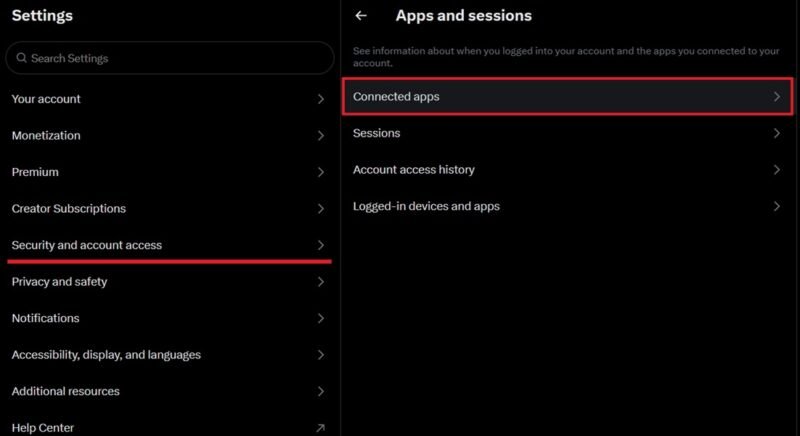 s>
s>Нажмите Отменить разрешения приложения для каждого приложения, перейдите в раздел Еще ->Настройки и конфиденциальность ->Ваша учетная запись и нажмите Деактивировать свою учетную запись.
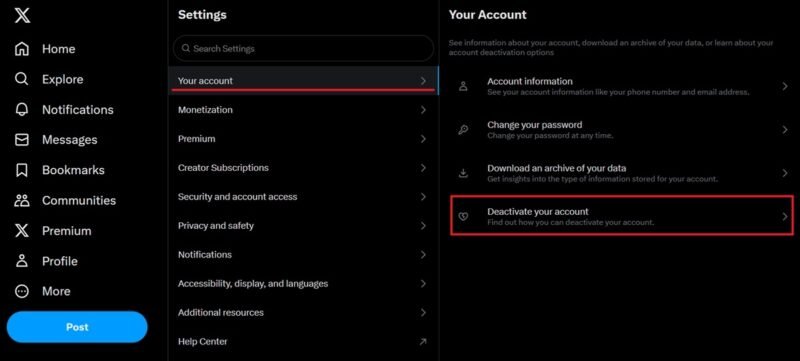
Нажмите кнопку Деактивировать.
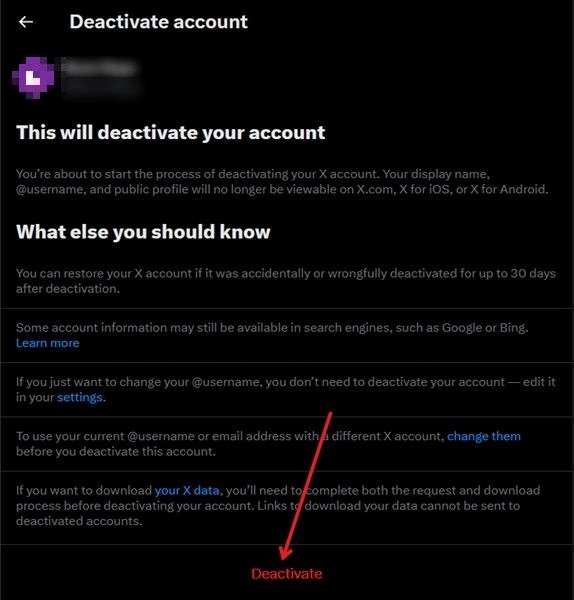 Что произойдет, если вы удалите свою учетную запись X?strong>.
Что произойдет, если вы удалите свою учетную запись X?strong>.
Ваша учетная запись будет деактивирована. Через 30 дней X удалит вашу учетную запись навсегда.
Полезно знать : узнайте, как сохраните GIF-файлы из X на своем устройстве .
Как удалить учетную запись X с мобильного устройства
В мобильном приложении перейдите в раздел Настройки и поддержка -> Настройки и конфиденциальность, нажав на изображение своего профиля слева.
Перейдите в раздел Безопасность и доступ к учетной записи ->Приложения и сеансы и отзовите доступ к приложению.
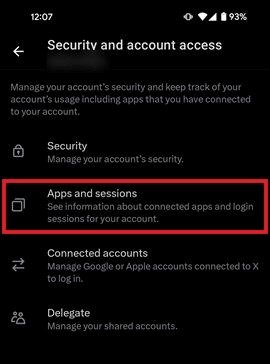
Вернитесь в Настройки и нажмите Ваша учетная запись ->Деактивировать учетную запись.
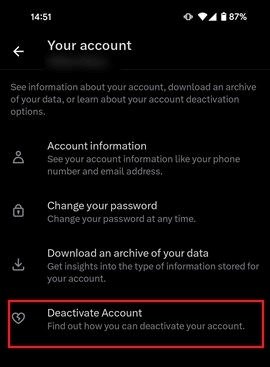
Нажмите Деактивировать и введите свой пароль для процесса удаления.
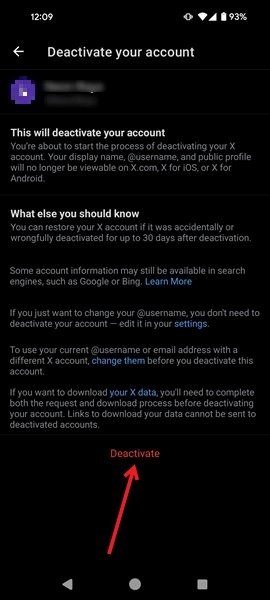
Совет : узнайте, как обеспечить безопасность своих учетных записей в социальных сетях д
Как удалить учетную запись X с компьютера
t-dvuhfaktornuyu-autentifikaciyu-v-socialnyh-setyah/" title="включение двухфакторной аутентификации">включение двухфакторной аутентификации .Как повторно активировать учетную запись Twitter
Если вы решите повторно активировать свою учетную запись X (Twitter), у вас есть на это 30 дней.
Откройте Официальная страница X (Twitter) или приложение. Нажмите кнопку Войти.
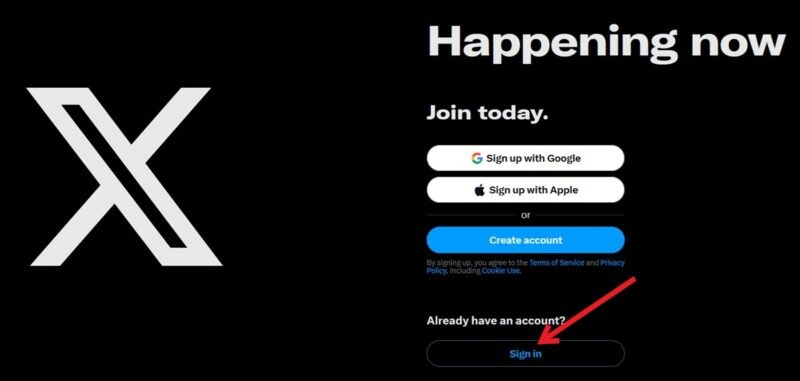
Введите свой телефон/адрес электронной почты или имя пользователя, связанное с аккаунтом, который вы деактивировали. Введите свой пароль.
Всплывающее окно спросит, хотите ли вы повторно активировать свою учетную запись. Нажмите Да, повторно активировать, чтобы снова войти в свою учетную запись X.
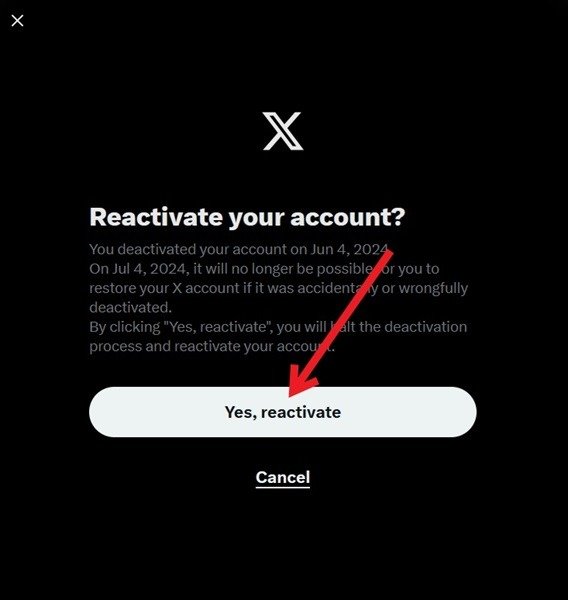
Через 30 дней ваша учетная запись X будет полностью удалена. Вы больше не сможете его вернуть, и вам придется создать новую учетную запись с нуля.
К вашему сведению : ознакомьтесь с этими инструментами до создавать потрясающую графику для социальных сетей .
Теперь, когда вы удалили свою учетную запись X, вы можете предпринять дальнейшие шаги, чтобы свести к минимуму свое присутствие в социальных сетях. Читайте дальше, чтобы узнать, как удалить свою учетную запись Facebook и как удалить себя из LinkedIn .


